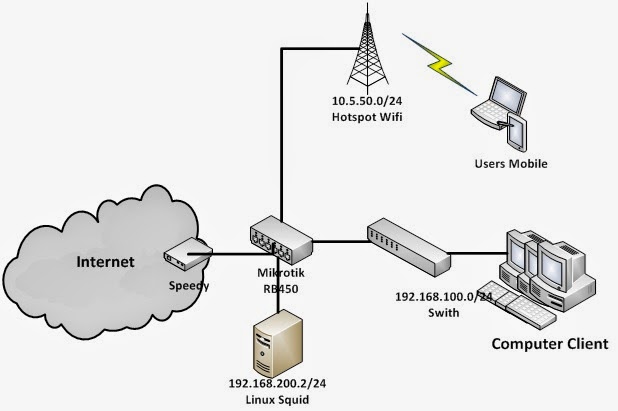Ini
adalah pengalaman pribadi, belajar Junos (Juniper OS) secara otodidak. Dan sampai
tulisan ini dibuat, masih sedang belajar si Juniper Junos ini… Junos yang saya gunakan
ini JUNOS versi 12.1R1.9 built. Sebenarnya yang paling bagus untuk mempelajari sesuatu adalah melalui
kursus. Dengan kursus menerima ilmu yang baru, cepat mengertinya. Tapi
bagaimana dengan yang tidak punya duit, atau orang yang tidak bisa meninggalkan
pekerjaannya. Ya, begitulah… Saya adalah salah satunya orang seperti itu.
Akhirnya belajar otodidak melalui om Google dan youtube.
Saturday, June 28, 2014
Friday, June 27, 2014
Konfigurasi Mikrotik Warnet (My Backup Configuration)
Beberapa
hari yang lalu, saya selesaikan membuat konfigurasi network teman yang bikin
warnet. Tentu saja ndak gratis… hahaha… Gambar networknya seperti di bawah ini. Konfigurasi yang dijelaskan disini hanya pada bagian Mikrotiknya saja. Pada bagian2 tertentu saya tambahkan sedikit penjelasan saja. Ya... setidaknya ini konfigurasi sebagai backup konfigurasi saya kedepannya... :) (Untuk hotspot dan squid bisa dilihat pada posting sebelumnya di blog ini).
Friday, June 13, 2014
Konfigurasi Destination NAT di Mikrotik dan Cisco
Kita
lanjutkan pembahasan mengenai Destination NAT. Menurut wikipedia, Destination
network address translation (DNAT) is a technique for transparently changing
the destination IP address of an end route packet and performing the inverse
function for any replies. ( Bingung kan… ?? sama… saya juga…).
Penjelasan
sederhananya bisa dilihat pada ilustrasi gambar di bawah ini.
Thursday, June 12, 2014
Konfigurasi Source NAT di Mikrotik
Jika
sebelumnya kita sudah mempelajari tentang konfigurasi Source NAT (Network Address Translation) di Cisco,
sekarang kita bahas mengenai Source NAT di Mikrotik. Sebenarnya di internet sudah
banyak yang membahas ini, walaupun berceceran alias sepotong-sepotong. Sengaja diangkat lagi, dan disimulasikan. Tujuannya, agar saya lebih
mengerti dan punya arsip sendiri. Selain itu, apa yang saya posting di blog ini, bukan hanya copy paste teori
saja. Harus saya sertakan bukti / praktek, agar tulisan ini bisa disebut valid dan bisa
dipertanggung jawabkan. :)
Saturday, May 17, 2014
MalwareBytes, Antivirus Alternatif Terbaik
MalwareBytes
termasuk anti malware atau anti-virus alternatif yang terbaik. Mungkin protes
para pengguna antivirus ini, “kok disebut
antivirus alternatif ??”.
Alternatif
disini maksudnya, karena masih banyak orang yang belum tau tentang anti virus
ini. Kebanyakan mereka tahunya antivirus yang mahal (tidak perlu saya sebutkan
disini… ntar ke-geer-an yang punya product). Padahal untuk urusan memproteksi
komputer, MalwareBytes tidak kalah dibandingkan dengan anti virus lainnya. Kelebihan
lainnya, file installanya kecil, ringan dan gratis.
Ini
adalah sekelumit cerita saya ketika berkenalan dengan si MalwareBytes. Awal
kisah dimulai dari TE…KA…PE… :).
Beberapa
hari yang lalu, laptop saya mendapatkan pesan aneh, alias error. Ini dia
errornya…
RunDLL
There was a problem starting
C:\Users\[…]\AppData\Local\Temp\\mdi064.dll
The specified module could not be
found.
Dapat
pesan aneh begini, sudah langsung curiga, “dapat oleh-oleh virus dah ini”. Ternyata
betul, setelah diselidiki lebih jauh, error RunDLL mdi064.dll ini adalah
malware. Sebelum lanjut, mungkin ada yang bertanya apaan itu malware ? Apa
bedanya sama virus ?
Wednesday, May 14, 2014
Konfigurasi Modem ZyXel Sebagai Bridge.
Kejadian ini
terjadi beberapa hari yang lalu, saat memperbaiki network user. Konfigurasi
network si user, kira-kira seperti gambar di bawah ini.
Ada alat punyanya user, yang disebut VDSL, rusak. Tepatnya, nama lengkap alat ini adalah Ethernet
over VDSL2 Converter merk planet VC-201A. Biasanya sih ketika saya menjelaskan ke orang awam (maksudnya biar mudah dimengerti
men…) alat ini saya sebut, konverter dari lan ke kabel telepon. Karena
memang jaringan yang menuju ke arah users, hanya ada kabel telepon (Drop Wire). Maka agar bisa network Lan bisa connect ke internet, dipasanglah converter ini.
Wednesday, May 07, 2014
Konfigurasi IP Masquerade di Router Cisco
Seperti yang sudah dijelaskan pada posting sebelumnya, IP Masquerade adalah salah satu tipe dari NAT (mmmm...lebih tepatnya Source NAT). Konfigurasi IP Masquerade ini yang biasa atau sering
digunakan oleh perusahaan agar komputer-komputernya yang banyak di dalam LAN
mereka, bisa untuk internet. Dan hampir semua alat network (router modem,
router wireless, cisco, juniper, mikrotik dsbnya) support untuk NAT tipe
masquerading ini. (Jangan bingung ya... masquerading ya maksudnya masquerade itu... emang banyak istilah kalau ditelusuri di internet itu... ada yang bilang NAT Masquerade,... IP Masquerade,... Masquerading... ok... deal ya... :) )
Tuesday, May 06, 2014
Konfigurasi Source NAT di Router Cisco
Dan
sekarang kita bahas mengenai NAT (Network Address Translation). Agar mudah
dipahami, simulasi networknya menggunakan simulasi sebelumnya, tentang EIGRP.
Seperti pada gambar di atas, ibaratnya ada sebuah network ISP (ISP
kecil-kecilan, hahaha...) dan sebuah Local Area Network (LAN). Lalu ada datang
user baru (sebut saja misalnya User Linux)
yang masuk ke dalam LAN dan ingin terhubung ke ISP. Apa yang akan terjadi ??
Karena IP network LAN di router R-JKT-4 adalah 192.0.4.0/30, maka tidak ada
lagi lewat untuk si user baru ini (Linux). Ingat lagi tentang perhitungan IP
address ya…
Friday, April 25, 2014
Simulasi Network Routing EIGRP di GNS3 (Part 3)
Pada
percobaan sebelumnya, sudah disimulasikan redistribution connected di hampir
semua router (R-MKS-1, R-MTR-2, dan R-SBY-3). Dan juga sudah dibuat
redistribution static di Router R-JKT-0. Sekarang akan dicoba disimulasikan
redistribution dengan EIGRP lainnya.
Network simulasi seperti pada gambar di atas, dimana ditambahkan satu buah router R-JKT-5 dan satu buah user (Qmu Linux). Router R-JKT-5 menggunakan routing EIGRP dengan nomor AS yang berbeda. Berikut table IP address semua router selengkapnya.
Network simulasi seperti pada gambar di atas, dimana ditambahkan satu buah router R-JKT-5 dan satu buah user (Qmu Linux). Router R-JKT-5 menggunakan routing EIGRP dengan nomor AS yang berbeda. Berikut table IP address semua router selengkapnya.
Monday, April 14, 2014
Simulasi Network Routing EIGRP di GNS3 (Part 2)
Kali ini kita membahas simulasi EIGRP lebih mendalam lagi, dengan tetap menggunakan GNS3. Jika menggunakan packet tracer, beberapa hal di bawah ini tidak bisa dilakukan.
Modifikasi Metric EIGRP
(offset-list)
Jika
sebelumnya di packet tracer, cara mengubah jalur dengan memodifikasi bandwidth.
sekarang dalam percobaan ini, ada cara lainnya yaitu dengan memodifikasi metric
EIGRP nya.
Dan
ini akan dilakukan pada router R-JKT-0. Supaya jelas perubahannya. Lihat dulu
hasil kondisi awalnya dengan menggunakan perintah “sh ip eigrp top”.
Kondisi Awal
Sunday, April 13, 2014
Simulasi Network Routing EIGRP di GNS3 (Part 1)
Jika diteliti lebih jauh, posting ini sama dengan posting
sebelumnya, Packet Tracer Scenario : Routing EIGRP. Hanya saja perbedaannya ada pada IP addressnya saja dan sekarang menggunakan GNS3 sebagai simulator. Berikut gambar network
simulasinya.
Table IP addressnya pada tiap router adalah
Router
|
Fa0/0
|
Fa0/1
|
Fa1/0
|
Fa1/1
|
R-JKT-0
|
200.0.10.1/30
|
200.0.30.1/30
|
200.0.40.1/30
|
200.0.20.1/30
|
R-MKS-1
|
200.0.10.2/30
|
200.0.21.2/30
|
192.0.1.1/24
|
-
|
R-MTR-2
|
200.0.32.1/30
|
200.0.21.1/30
|
192.0.2.1/24
|
200.0.20.2/30
|
R-SBY-3
|
200.0.32.2/30
|
200.0.30.2/30
|
192.0.3.1/24
|
|
R-JKT-4
|
200.0.40.2/30
|
192.0.4.1/30
|
Sunday, April 06, 2014
Setting Simulator GNS3 (part 2)
Install AW + Router
Untuk
yang ini, masih belum ketemu file imagenya atau memang masih dalam proses pembuatan
oleh para expertnya. CMIIW...
Install IOS Juniper (Junos) router
Download juniper images di http://www.4shared.com/zip/t1AVtrRoba/JunOS-121R19img.html.
Tempatkan dan extract file tersebut pada folder images dari GNS3. Hasil extractnya,
akan didapat file yang lumayan besar.
Selanjutnya, dari Menu GNS3, klik edit-preferences. Di bagian Qemu,
klik tab Junos.
Saturday, April 05, 2014
Setting Simulator GNS3 (part 1)
Kali ini posting untuk para pemula… atau “orang yang ndak mau dianggap pemula tapi
belum bisa menggunakan GNS3” hahaha…. Ini mengenai konfigurasi atau setting simulator GNS3 agar bisa digunakan sebagaimana mestinya.
Graphical Network Simulator (GNS3) adalah sebuah software simulator open source untuk mensimulasi network. Sama seperti simulator network packet tracer, bisa berjalan di system operasi windows ataupun Linux. Namun simulator GNS3 ini jauh lebih lengkap. Dengan menggunakan GNS3, serasa kita bekerja menggunakan router/switch Cisco yang sebenarnya.
Setelah
kita menginstall, GNS 3 tidak bisa langsung digunakan. Ada beberapa devices
yang tidak bisa digunakan, seperti router, PIX firewall dan lainnya. Hanya
beberapa switch yang bisa digunakan. Seperti terlihat pada gambar di atas. Devices
yang warnanya buram, artinya tidak bisa digunakan. Disini kita akan membahas langkah-langkah
untuk mensetting GNS3 agar bisa bekerja dengan maksimal dan optimal (Bahasa awamnya, agar gambar di atas, devices-nya tidak warna buram lagi, alias warnanya lebih cerah... hehehe...). Mari kita
mulai step-stepnya... :)
Monday, March 24, 2014
Simulasi Network OSPF Dengan Menggunakan 6 Router Cisco
Postingan
berikut ini tentang dynamic routing OSPF (Open Shortest Path First) dengan
menggunakan simulator packet tracer versi 6.1. Simulasi ini, tidak ada scenario
yang macam-macam. Yang terpenting semua router bisa saling komunikasi. Untuk eksperiment
yang lebih mendalam mengenai OSPF harus menggunakan GNS3, akan diposting di
lain waktu bersama dengan resume teorinya. Sementara, ya ini dulu. Istilahnya
ini hanya sebagai “makanan pembuka” saja mengenai OSPF. :)
Gambar
network simulasi OSPF dengan menggunakan 6 buah router Cisco, seperti di bawah ini.
Sunday, March 23, 2014
Konfigurasi Access Control List di Cisco (part 2)
Oke, sebelum lanjut ke simulasi berikutnya, ada beberapa hal yang perlu diingat dan perlu diperhatikan.
- Sebelum membuat access list, gunakan perintah sh ip route pada router, agar bisa terlihat IP address berapa saja yang lewat/di-routing pada router tersebut. Dengan adanya data ini, anda bisa membuat access list, IP address/network mana saja yang bisa diblok atau diijinkan lewat pada router tersebut.
Jadi tidak sembarangan kita membuat access list. Percuma saja memasukkan IP address/network dalam access list, namun IP address / network yang dimaksud tidak ada lewat pada router. Itu artinya perbuatan sia-sia alias mubazir…
- Banyak orang yang masih bingung (termasuk saya juga, awalnya…) penempatan access list dengan command ip access-group pada interface mana. Kemudian di interface tersebut inbound packet ataukah outbound packet. (ip access-group [no.acl] in ataukah ip access-group [no.acl] out).
Itu memang susah, kalau kita tidak pandai-pandai berkhayal. Dengan gambar di bawah ini mungkin bisa sedikit membantu membayangkannya. Fokuskan pada ROUTER 1.
Saturday, March 22, 2014
Konfigurasi Access Control List di Cisco (part 1)
Ok.
Posting kali ini membahas mengenai ACL. Ini saya anggap masih mudah, namun
perlu logika yang tepat. Harus pintar-pintar berkhayal. :). ACL (Access Control
List) adalah firewall pada Router/switch
Cisco untuk mem-filter (men-deny atau meng-allow) packet yang masuk ataupun
keluar. Biasanya sih kita cukup menyebutnya "access list" saja.
Untuk mensimulasikan access list ini, kita ambil konfigurasi sebelumnya, yang menggunakan routing EIGRP, kemudian ditambahkan sebuah switch dan 2 buah komputer, di sisi Router R-JKT-44. Gambar networknya seperti di bawah ini.
Untuk mensimulasikan access list ini, kita ambil konfigurasi sebelumnya, yang menggunakan routing EIGRP, kemudian ditambahkan sebuah switch dan 2 buah komputer, di sisi Router R-JKT-44. Gambar networknya seperti di bawah ini.
Saturday, March 08, 2014
My Mikrotik Configuration (part 3)
Step
3. Queue, Graph and more options settings.
And the last step is rules for management bandwidth and more options settings. Many
people misunderstood the purpose of bandwidth management. Bandwidth management
is not the goal speed up internet connection. Or making all client have the
same speed. But the goal is the bandwidth can be shared in fairness to all the
clients. Fairness, that's the key. Not always fairness means all client have speed
/ bandwidth same. Fairness could also mean that important connections to the
user will be enlarged bandwidth compared to other users. Or essential service port will be enlarged
bandwidth compared to other service ports.
Friday, March 07, 2014
My Mikrotik Configuration (part 2)
Step 2, Security.
Setup username and
password
user set 0 name=ngeri password=ngeri
group=full
user add name=user01 password=password group:
read
Don’t use default user admin. Look at what I have done. I
change the default user to be other user name. Don't forget to setup the
password. It will make your mikrotik more secure.
Setup Firewall.
by grouping IP networks will make it easier to configure
the firewall later.
- IP-LAN, IP addresses for Lan.
- Full-trust, IP Public can be fully trusted. Admin can remotely the Mikrotik.
- half-trust, IP public that are not fully trusted, Sometimes, This IP address can be used by admins to remotely the Mikrotik.
- Local-untrust, IP address that is not trusted.
My Mikrotik Configuration (part 1)
This
is my Mikrotik configuration that I have done some days ago. The network
design is like image below.
Note
:
- Mikrotik, have 2 interface. IP WAN (Public) : 1xx.9x.xx.xx/27 and the IP LAN: 10.17.123.5 & 10.17.123.6 And the version of mikrotik is 5.20 version, level 6
- Hub or switch unmanageable.
- Cacti : for making graph of network traffic. IP : 10.17.123.1
- Cisco, actually is router, but there is no NAT (Network Address Translation). So the function of Cisco is like just a bridge. IP 10.17.123.1 & 10.254.128.1
- Users, there are many users, get IP address from Cisco, 10.254.128.0/22 (DHCP).
Friday, February 14, 2014
Packet Tracer Scenario : Routing EIGRP (part 3)
Ini
adalah kelanjutan dari pada packet tracer scenario EIGRP. Saya harapkan anda sudah membaca postingan saya sebelum ini (maksudnya postingan routing EIGRP, part 1 dan part 2), agar anda tidak bingung. Postingan ini memang agak sedikit
terlambat, karena saya harus praktekkan dulu, sebelum saya ubah ke dalam bentuk
tulisan ini… hehehe…
Scenario ke – 5 Load
Balance
Sebelumnya,
kan di scenario ke -4, sudah didapatkan hasil, beberapa network destination
mempunyai 2 sampai 3 jalur/routing. Misalnya, network destination 10.2.2.0/24,
ada 3 jalur, seperti di bawah ini.
P 10.2.2.0/24, 1
successors, FD is 1287680
via 172.16.0.1 (1287680/1285120),
FastEthernet4/0 à routing terbaik
via 172.16.3.1 (1700608/645120),
FastEthernet5/0 à ke-2 terbaik (backup)
via 172.16.4.2 (2565120/28160),
FastEthernet1/0 à ke-3 terbaik (backup)
Sunday, February 09, 2014
Packet Tracer Scenario : Virtual LAN ( part 2 )
Eksperiment 2
Percobaan
berikutnya, komputer antar vlan, bisa saling berkomunikasi. Jadi tidak ada
isolasi antar vlan, tapi menghubungkan network antar vlan. Untuk melakukan hal
tersebut, diperlukan sebuah router. Dari segi keamanan, kurang bagus dibandingkan
dengan eksperiment yang pertama, karena, semua komputer akan bisa saling
berkomunikasi. Jadi tergantung pilihan anda dalam menentukan network mana yang
cocok dengan kondisi anda di lapangan.
Konfigurasi Switch 0 / SW-LANTAI-3
SW-LANTAI-3#config ter
SW-LANTAI-3(config)#inter fa4/1
SW-LANTAI-3(config-if)#switchport
mode trunk
Saturday, February 08, 2014
Packet Tracer Scenario : Virtual LAN ( part 1 )
Kembali
saya posting percobaan saya (yang mudah dahulu, sebelum melangkah ke yang
rumit) mengenai Virtual Local Area Network (VLAN). Seperti biasanya untuk percobaan lab saya
ini, saya menggunakan Packet Tracer 6.0. Saya asumsikan, yang melihat posting ini, adalah
orang-orang yang mengerti tentang teori VLAN, dan minimal mengetahui tentang IP
address. Kalau tidak mengerti tentang IP address, diharapkan untuk tidak
meneruskan membaca tentang ini, daripada pusing sendiri.
Sekilas tentang vlan.
Virtual
Local Area Network (VLAN), istilahnya ada banyak LAN (Network ID), secara
logic, yang berada dalam suatu network fisik. Contohnya ini, saya punya banyak
komputer di suatu gedung, lantai 1, 2 dan 3. Seperti pada gambar di bawah ini.
Friday, February 07, 2014
Basic Cisco Switch Configuration ( 3560 multilayer )
Sebelumnya,
kita sudah bahas mengenai router cisco, sekarang kita beralih ke peralatan yang
baru, yang namanya switch. Untuk perintah dasar dari switch Cisco, hampir
semuanya sama seperti perintah dasar pada router Cisco. Lihat posting
sebelumnya, tentang konfigurasi dasar router Cisco. Jika sudah bisa dan lancar pada Cisco router, tentunya anda tidak
akan kesulitan dengan switch Cisco.
Berikut
list command basic yang saya copy pastekan dari situs tetangga.
Thursday, January 02, 2014
Caching Youtube with storeurl.pl Method (100% Working in 2014)
Happy
new year. Hopefully in 2014, we are all be healthy and success, always.
This
is my first posting in 2014. Now I will discuss about caching google youtube video with
storeurl.pl. Until now, caching youtube video with storeurl method, still 100%
working, although not perfectly. Previously, I actually gave up, because 2
weeks before, caching youtube does not work with all methods (including methods
storeurl). When the client runs youtube (through a server proxy), youtube error, as
shown below. This possibility is from youtube site, there may be changes in the
algorithm. Fortunately now no error anymore. Besides youtube, some other video sites can also be cached with this method. For example, dailymotion and so on.
Subscribe to:
Posts (Atom)